이전 포스트에서 서버의 hostname을 출력하는 서비스를 클러스터에 만들고 curl 테스트를 통해 클러스터 내부에 있는 모든 노드에서 정상적으로 응답했던 것을 확인했다.
어떻게 이것이 가능했던 일인지 다음 내용을 통해 살펴보자.
Ingress Network
도커 스웜은 서비스를 외부에 쉽게 노출하기 위해 모든 노드가 ingress라는 가상 네트워크에 속해있다.
ingress는 routing mesh라는 개념을 가지고 있는데 이 개념은 서비스가 포트를 오픈할 경우 모든 노드에 포트가 오픈되고 어떤 노드에 요청을 보내도 실행 중인 컨테이너에 자동으로 전달해주는 것이다.
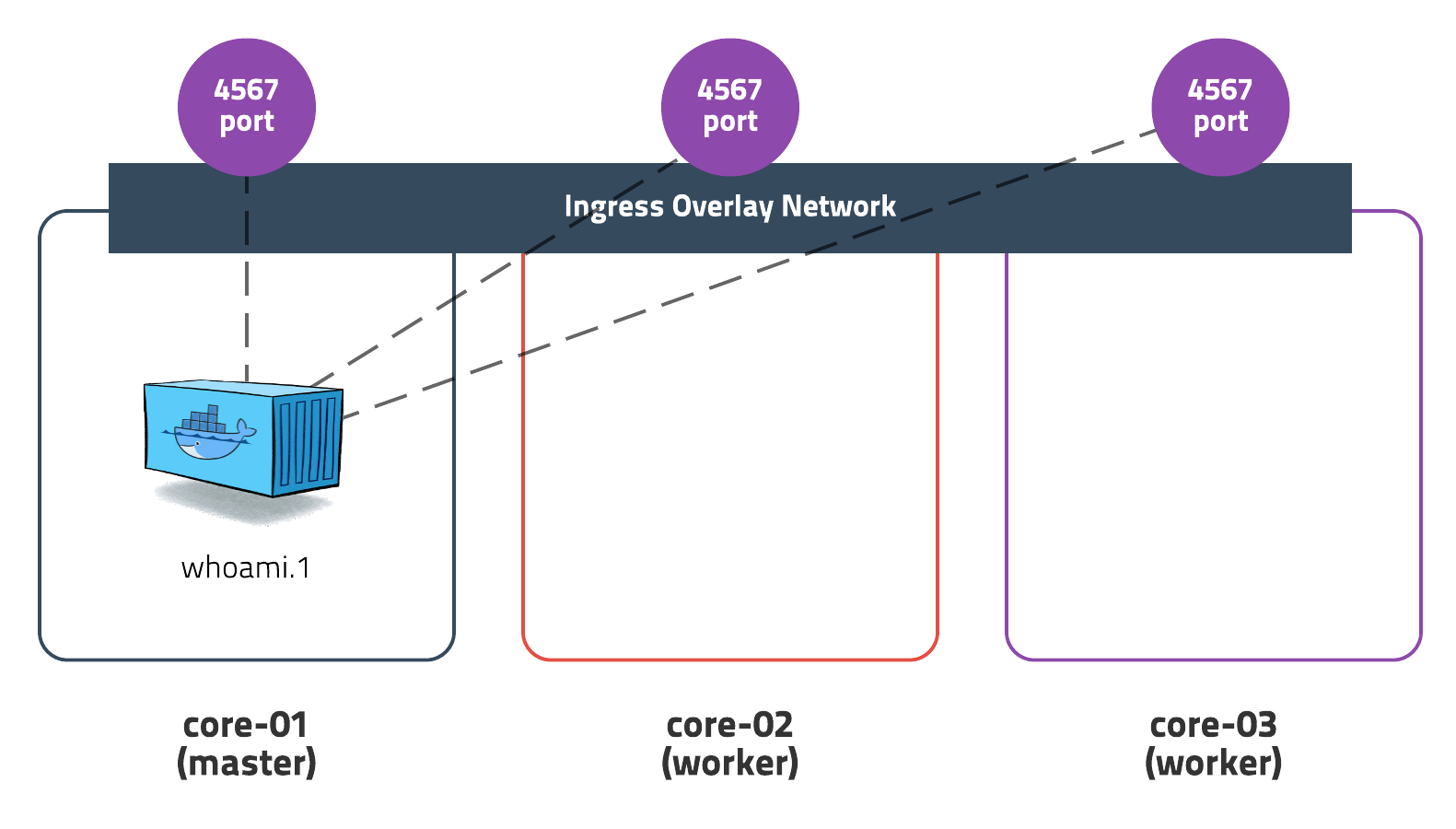
위의 예제에서는 4567 포트를 오픈했기 때문에 3개의 노드 전체에 4567 포트가 오픈되었고 어디에서 테스트를 하든 간에 core-01노드에 실행된 컨테이너로 요청이 전달된다. 컨테이너가 여러 개라면 내부 로드밸런서를 이용하여 여러 개의 컨테이너로 분산처리된다.
뭔가 어색한 개념이라고 생각할 수 있지만, 어느 서버에 컨테이너가 실행 중인지 알 필요 없이 외부에서 그 어떤 방법보다 쉽게 접근할 수 있다.
실제 운영시에는 외부에 nginx 또는 haproxy같은 로드밸런서를 두고 전체 스웜 노드를 바라보게 설정할 수 있다. 관련링크
Service Replication
앞에서 생성한 웹 애플리케이션에 부하가 발생했다고 가정하고 컨테이너를 5개로 늘려보자.
노드가 3개인데 컨테이너를 5개로 늘리면 서버 한 개에 2개의 컨테이너가 생성된다. 각각은 독립된 컨테이너이기 때문에 여러 개를 생성해도 상관없고 ingress 네트워크가 알아서 요청을 분산처리해준다.
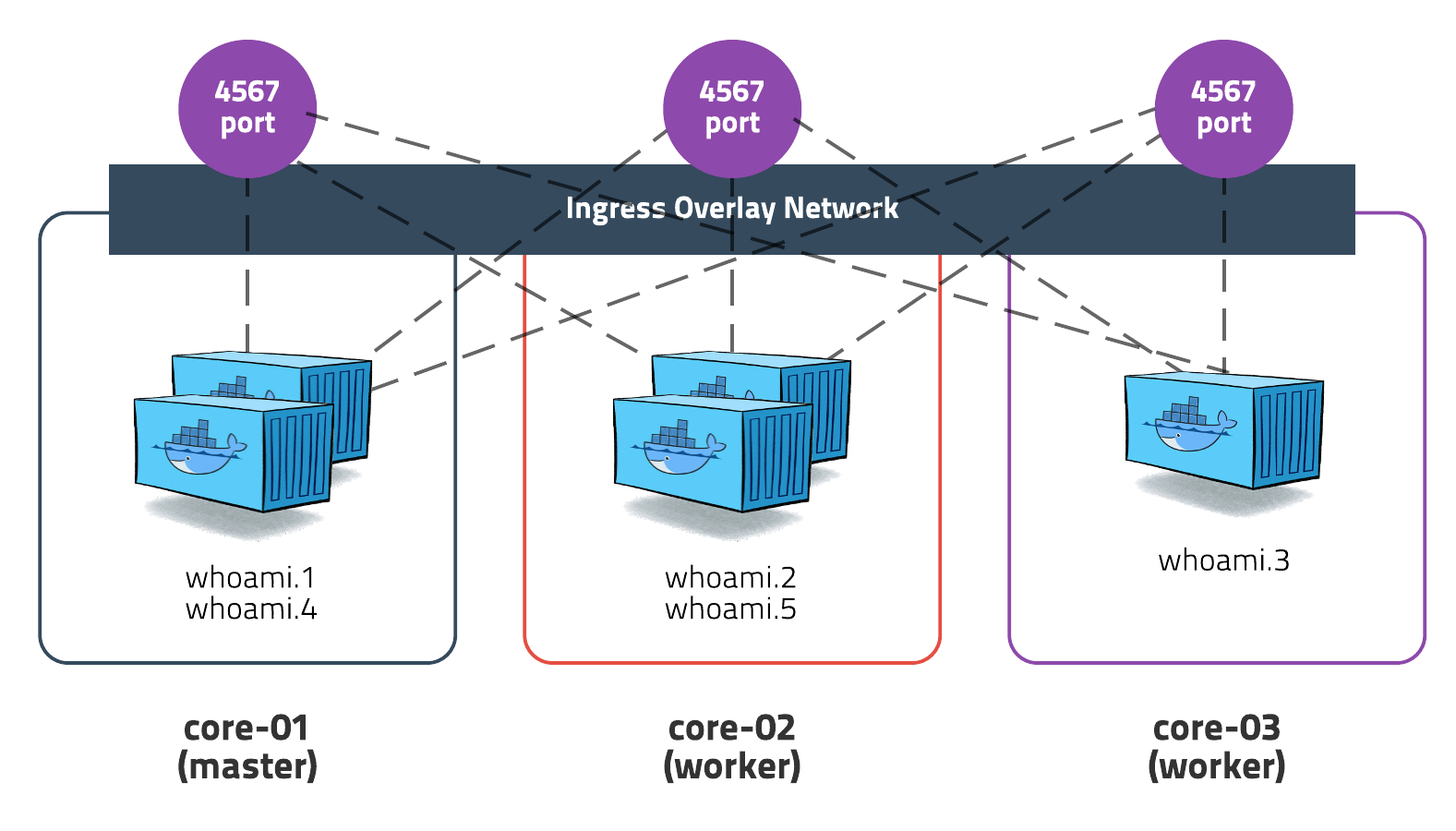
service scale명령어를 이용하여 서비스 개수를 늘려보자.
docker service scale whoami=5
output:
whoami scaled to 5
serivice ps 명령어를 이용하여 상태를 확인한다.
docker service ps whoami
output:
ID NAME IMAGE NODE DESIRED STATE CURRENT STATE ERROR PORTS
z5mcfb0lcizi whoami.1 subicura/whoami:1 core-01 Running Running 11 minutes ago
nwkduapf1kvk whoami.2 subicura/whoami:1 core-03 Running Preparing 4 seconds ago
vhxmipcdht6c whoami.3 subicura/whoami:1 core-03 Running Preparing 4 seconds ago
mntns383mnhz whoami.4 subicura/whoami:1 core-01 Running Running 4 seconds ago
xga086cubnj3 whoami.5 subicura/whoami:1 core-02 Running Preparing 4 seconds ago
처음 컨테이너를 생성하는 노드에서 이미지를 다운받는 동안 Pending인 상태가 보이고 조금 기다리면 모두 실행된다. 이제 테스트해보자.
curl core-01:4567
curl core-01:4567
curl core-01:4567
curl core-01:4567
curl core-01:4567
curl core-01:4567
#output
7590556fb196
7d5e26679eb8
a2c04acee702
88498091561a
e970ff9ed9c6
7590556fb196
5개의 컨테이너에 아주 고르게 요청이 분산되었다.
아무런 설정 없이 ingress 네트워크가 알아서 로드 밸런서 역할을 해주고 있다. Nginx나 haproxy같은 설정이 필요 없다! 너무 편하다!!!
Healthcheck
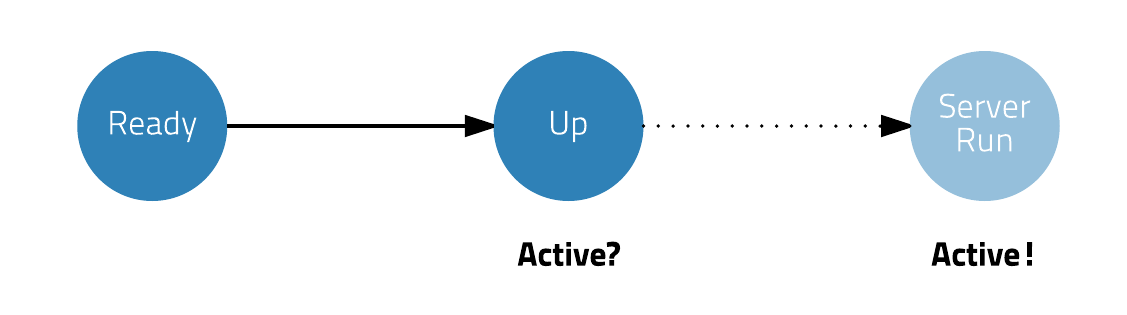
스웜은 컨테이너가 실행되면 ingress에서 해당 컨테이너로 요청을 보내기 시작하는데 웹 서버가 부팅되는 동안 문제가 있다. 계속 curl 테스트를 하다 보면 도중 에러가 발생하는 걸 확인할 수 있다. ingress는 컨테이너가 실행되면 요청을 보내기 때문에 문제가 없을거라고 생각할 수 있지만 컨테이너가 실행되고 웹 서버가 완전히 실행되기 전에 요청을 보내면 서버를 찾을 수 없다는 메시지가 나오고 이러한 문제를 해결하기 위해 좀 더 자세한 상태 체크 방식이 필요하게 되었다.
도커 1.12버전에서 HEALTHCHECK 명령어가 추가되었고 쉘 스크립트를 작성하여 좀 더 정확한 상태를 체크 할 수 있다.
FROM ruby:2.3-alpine
MAINTAINER subicura@subicura.com
COPY Gemfile* /usr/src/app/
WORKDIR /usr/src/app
RUN bundle install
COPY . /usr/src/app
EXPOSE 4567
HEALTHCHECK --interval=10s CMD wget -qO- localhost:4567
CMD bundle exec ruby app.rb -o 0.0.0.0
아주 익숙한 도커파일샘플에 HEALTHCHECK 명령어를 추가했다. HEALTHCHECK 부분을 보면 10초마다 wget을 이용하여 4567 포트를 체크하는 걸 볼 수 있다.
스크립트(wget)가 0을 리턴하면 정상이라고 판단하고 그때서야 요청을 보내게 됩니다.
처음 테스트로 생성한 서비스를 subicura/whoami:2이미지로 업데이트 해보자. 버전 1과 차이점은 HEALTHCHECK 유무이다. HEALTHCHECK 옵션이 없다면 업데이트하는 동안 순간적으로 에러가 발생할 수 있는데 그런 문제를 방지해 준다.
service update명령어를 이용하여 서비스를 업데이트하자.
docker service update \
--image subicura/whoami:2 \
whoami
output:
whoami scaled to 5
service ps명령어로 업데이트 상태를 확인해보자.
docker service ps whoami
output:
ID NAME IMAGE NODE DESIRED STATE CURRENT STATE ERROR PORTS
kv2jddl0bsfw whoami.1 subicura/whoami:2 core-01 Ready Ready 2 seconds ago
z5mcfb0lcizi \_ whoami.1 subicura/whoami:1 core-01 Shutdown Running 11 seconds ago
nwkduapf1kvk whoami.2 subicura/whoami:1 core-03 Running Running 9 minutes ago
vhxmipcdht6c whoami.3 subicura/whoami:1 core-03 Running Running 9 minutes ago
mntns383mnhz whoami.4 subicura/whoami:1 core-01 Running Running 11 minutes ago
xga086cubnj3 whoami.5 subicura/whoami:1 core-02 Running Running 9 minutes ago
하나씩 하나씩 예쁘게 업데이트되는 과정을 볼 수 있고 접속 테스트를 하면 문제 없이 업데이트되는걸 확인 할 수 있다.
방문자 수 체크 웹 애플리케이션
실제 세상에서는 웹 애플리케이션이 혼자 실행되는 경우가 거의 없다. redis와 함께 웹 애플리케이션을 실행하고 서버에 접속할 때마다 카운트를 +1 하는 서비스를 만들어 보자.
먼저, 웹 애플리케이션과 redis가 통신할 수 있는 오버레이 네트워크를 만든다. 오버레이 네트워크를 사용하면 redis는 외부에 포트를 오픈하지 않아도 되고 웹 애플리케이션과 다른 노드에 있어도 같은 서버에 있는 것처럼 통신할 수 있다. 관련링크
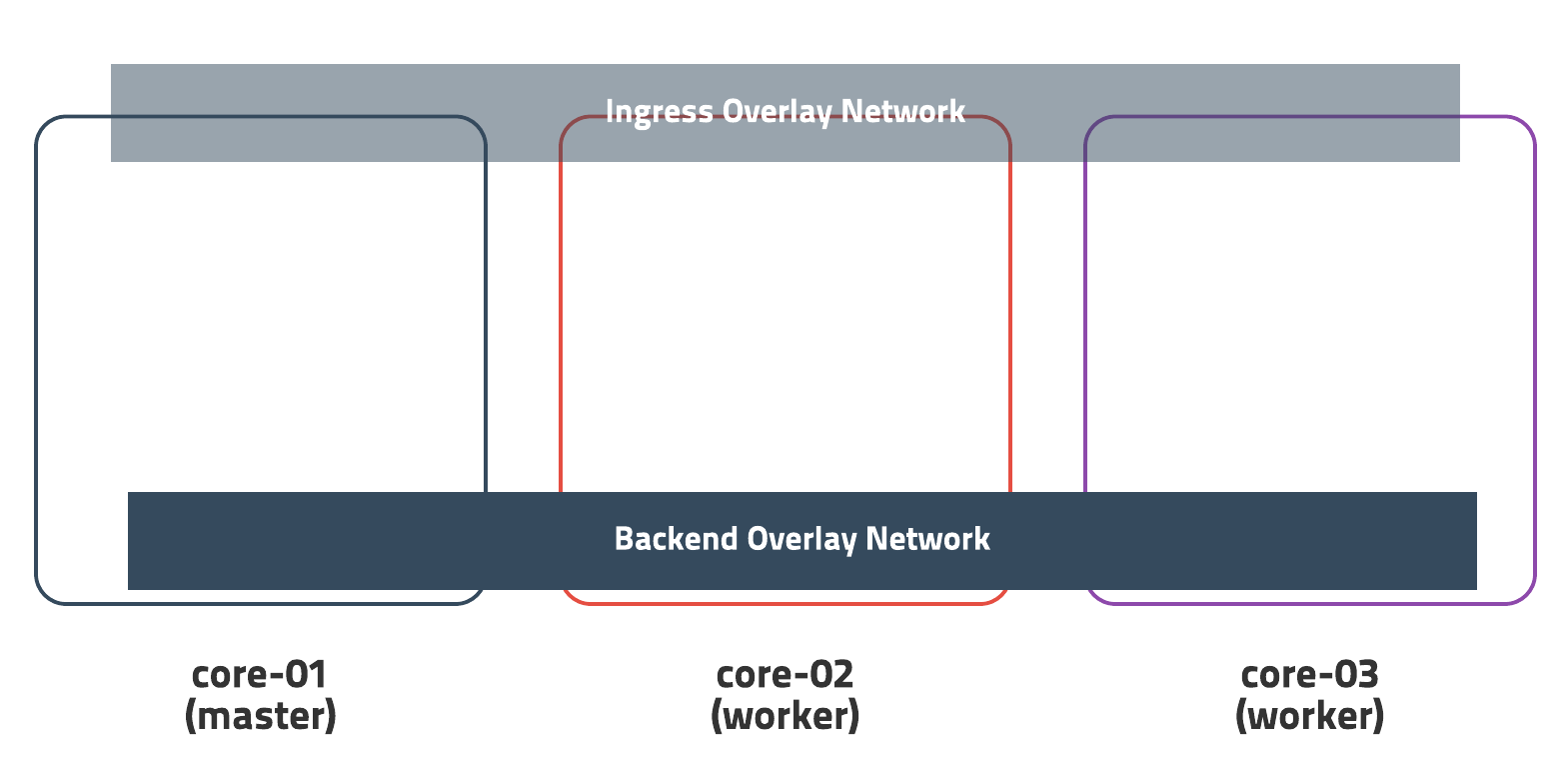
network create명령어로 오버레이 네트워크를 생성합니다.
docker network create --attachable \
--driver overlay \
backend
output:
k7ayhk5hqbxnk8zbb959txh6h
잘 생성되었는지 network ls명령어로 확인해보겠습니다.
docker network ls
output:
NETWORK ID NAME DRIVER SCOPE
k7ayhk5hqbxn backend overlay swarm
c420312e4c9b bridge bridge local
c3ef285ed639 docker_gwbridge bridge local
244840dc44fd host host local
4biz947vsmez ingress overlay swarm
f41f0c773519 none null local
backend라는 이름의 오버레이 네트워크가 생성되었습니다. 그 외에 네트워크는 기본으로 생성되는 네트워크들이다. 이제 redis를 backend네트워크에 생성해보자.
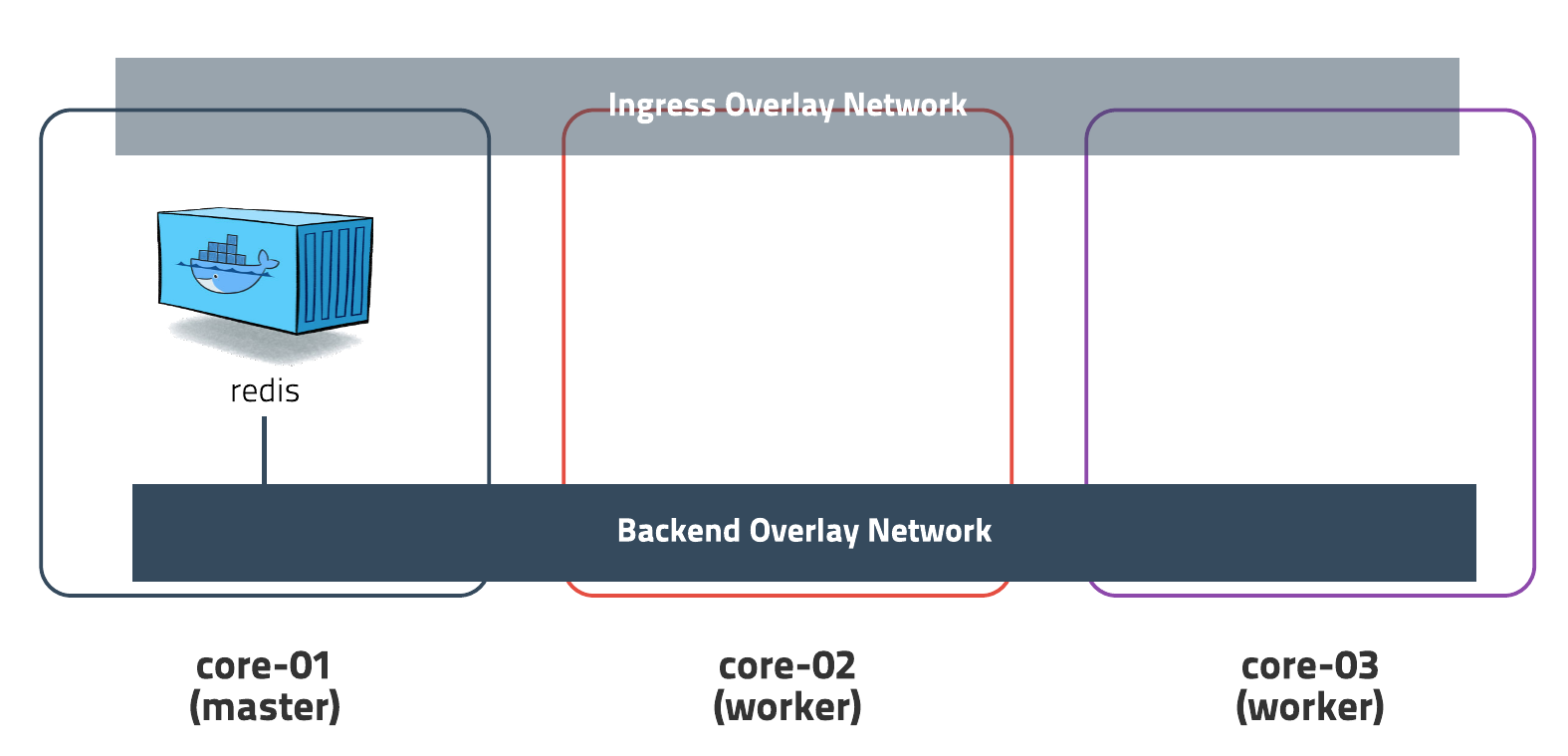
docker service create --name redis \
--network=backend \
redis
output
cjqrmjqfvj8zyr7k9skih01g4
--network 옵션으로 어느 네트워크에 속할지 정의하였다. backend 네트워크에 속한 redis 서비스는 외부 네트워크에서는 접근할 수 없고 backend 네트워크 상에서 원래 포트인 6379로 접속할 수 있다.
redis 서비스가 제대로 생성되었다면 telnet명령어로 테스트해보겠습니다.
docker run --rm -it \
--network=backend \
alpine \
telnet redis 6379
# test
KEYS *
SET hello world
GET hello
DEL hello
QUIT
외부 네트워크에서는 redis 서버에 접근할 수 없으므로 접속 테스트용 컨테이너를 생성하였다. --network옵션으로 backend 네트워크에 접속하였고 redis 서비스의 이름이 곧 도메인명이므로 바로 접속할 수 있다.
이제 방문자 수를 체크하는 웹 애플리케이션 서비스를 생성해보자.
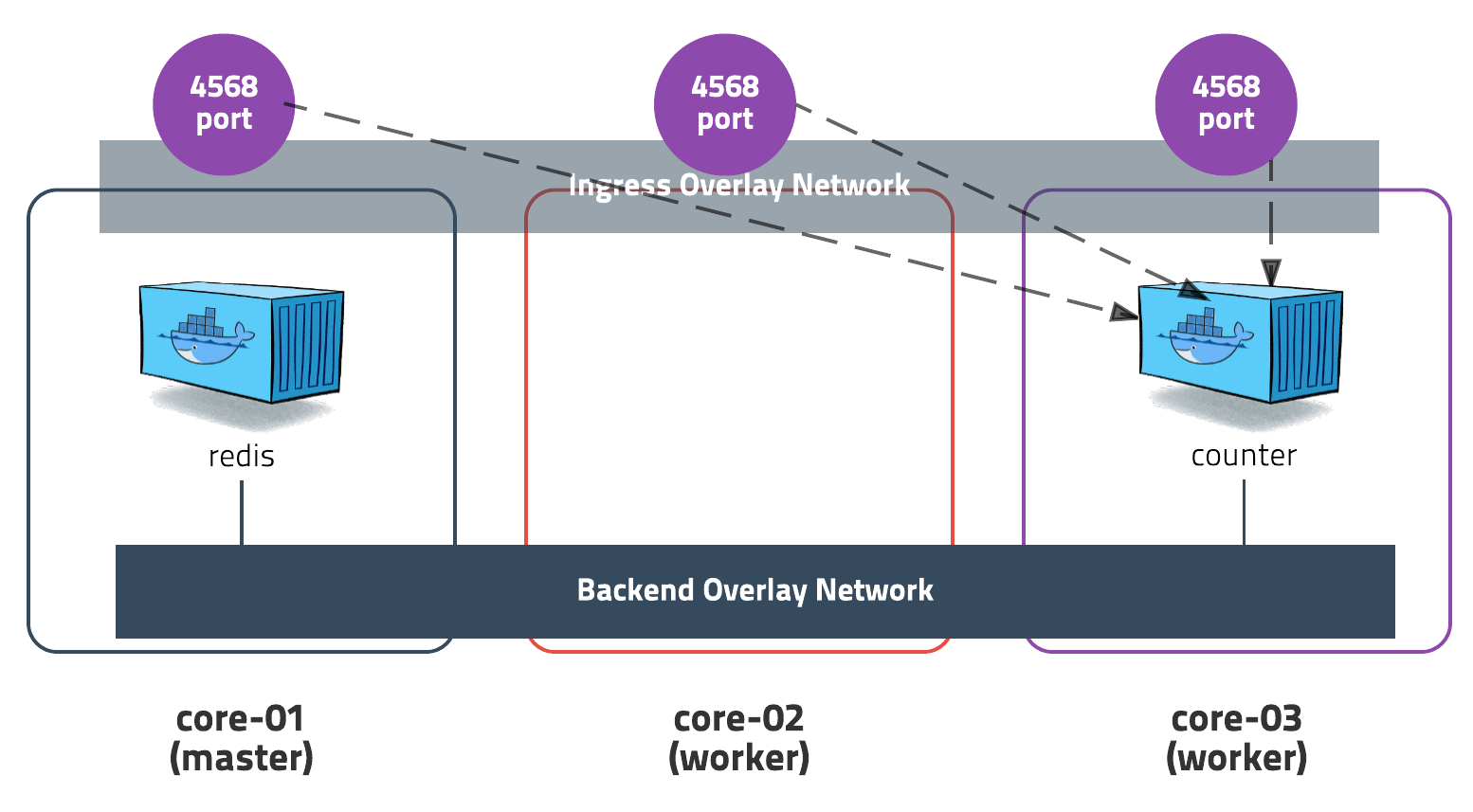
docker service create --name counter \
--network=backend \
--replicas 3 \
-e REDIS_HOST=redis \
-p 4568:4567 \
subicura/counter
output:
nlq75mhritr3hj4tibm8ka9d8
redis 서버와 통신해야 하므로 backend 네트워크를 지정했고 --replicas옵션을 이용하여 3개를 생성하도록 했다. 외부의 4568 포트로 접근할 수 있도록 포트를 오픈 했고 redis 서버의 도메인명을 환경변수로 전달했다.
이제 테스트해보자.
curl core-01:4568
#output
50bec9ce8874 > 1
curl core-01:4568
#output
50bec9ce8874 > 1
6705a6272a4a > 1
curl core-01:4568
#output
50bec9ce8874 > 1
6705a6272a4a > 1
92b471d0d741 > 1
curl core-01:4568
#output
50bec9ce8874 > 2
6705a6272a4a > 1
92b471d0d741 > 1
curl core-01:4568
#output
50bec9ce8874 > 2
6705a6272a4a > 2
92b471d0d741 > 1
curl core-01:4568
#output
50bec9ce8874 > 2
6705a6272a4a > 2
92b471d0d741 > 2
웹 애플리케이션 서버와 redis가 backend 오버레이 네트워크를 통해 연결되었고 ingress 네트워크가 3개의 웹 컨테이너에 부하를 분산하였다.
스웜은 서로 통신이 필요한 서비스를 같은 이름의 오버레이 네트워크로 묶고 내부 DNS 서버를 이용하여 접근할 수 있다. 여러 개의 네트워크를 쉽게 만들 수 있고 하나의 서비스는 여러 개의 네트워크에 속할 수 있다. 모든 것은 스웜이 알아서 하고 관리자는 네트워크와 서비스만 잘 만들면 된다.
비밀키 조회 애플리케이션
이번에는 1.13에 추가된 비밀키 관리 기능을 이용해보자.
먼저 비밀키를 생성하자. 파일 또는 파이프를 이용한 stdin입력만 가능하다.
echo "this is my password!" | docker secret create my-password -
output:
8rsw3eu74xea4q2e8mnhuw6lu
my-passsword라는 이름의 비밀키에 this is my password!라는 내용을 저장하였다. 이제 이 키를 사용할 서비스를 하나 생성하겠다.
docker service create --name secret \
--secret my-password \
-p 4569:4567 \
-e SECRET_PATH=/run/secrets/my-password \
subicura/secret
output:
nmyk5647bv4mfneafwhpg7o4t
--secret옵션으로 어떤 키를 사용할지 지정하면 /run/secret디렉토리 밑에 키 이름의 파일로 마운트 된다. subicura/secret 이미지는 파일의 내용을 출력해주는 웹 애플리케이션으로 4569포트로 오픈하였다.
잘 동작하는지 테스트해보자.
curl core-01:4569
output:
this is my password!
아주 잘 동작한다. 도커를 이용하여 서비스를 구축하면 패스워드 정보를 어떻게 할지 고민일 때가 있는데 아주 유용하게 사용할 수 있다.
Traefik Reverse Proxy Server
스웜은 매니저 노드에서 모든 서비스를 관리할 수 있고 서비스가 생성된 것을 체크하면 무언가를 자동화할 수 있다.
Traefik은 이러한 아이디어를 이용해 웹 애플리케이션이 생성되면 자동으로 도메인을 만들고 내부 서비스로 연결해준다.
예를 들어 whoami라는 서비스를 만들면 whoami.local.dev도메인으로 접속할 수 있게 해주고 counter라는 서비스를 만들면 counter.local.dev도메인으로 접속할 수 있게 해준다.
테스트를 위해 도메인 정보를 /etc/hosts에 추가하자.
172.17.8.101 portainer.local.dev counter.local.dev
프록시로 연결하기 위해 frontend라는 네트워크를 생성해보자.
docker network create --driver overlay frontend
이제 traefik서비스를 frontend 네트워크에 연결해보자.
docker service create --name traefik \
--constraint 'node.role == manager' \
-p 80:80 \
-p 8080:8080 \
--mount type=bind,source=/var/run/docker.sock,target=/var/run/docker.sock \
--network frontend \
traefik \
--docker \
--docker.swarmmode \
--docker.domain=local.dev \
--docker.watch \
--web
--constraint 옵션을 이용하여 매니저 노드에서 실행하게 배포를 제한하였다. 스웜 서비스 정보를 얻기 위해서는 반드시 매니저 노드에서 실행되어야 한다. 그리고 --mount 옵션을 이용해 호스트의 도커 소켓을 마운트 하였다.
docker run -v옵션과 유사한데 service를 만들 때는 --mount 옵션을 사용한다. 80포트는 실제 웹 서비스를 제공하기 위해 사용할 포트, 8080은 관리자용 포트이다.
관리자 페이지에 접속해보자.
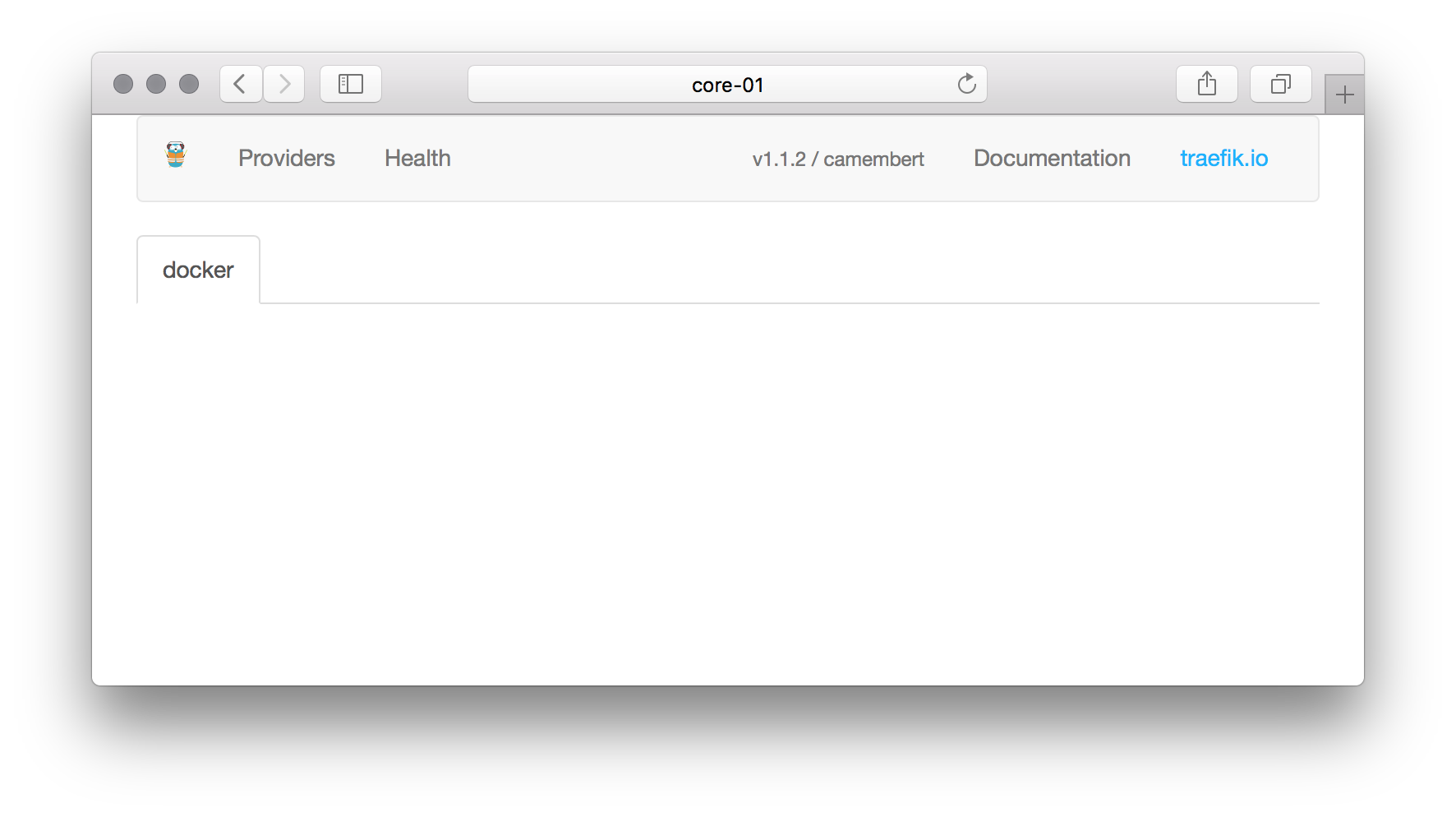
뭔가 그럴싸한 관리자 화면이 보인다. 아직 아무것도 실행하지 않아 휑한 모습이다. portainer 웹 애플리케이션을 실행하여 자동으로 연결해보자.
docker service create --name portainer \
--network=frontend \
--label traefik.port=9000 \
--constraint 'node.role == manager' \
--mount "type=bind,source=/var/run/docker.sock,target=/var/run/docker.sock" \
portainer/portainer
traefik과 접속할 수 있도록 frontend네트워크에 연결했고 --label옵션으로 내부적으로 사용하는 웹 포트를 알려주었다. traefik은 traefik.port라벨의 값을 읽어 해당 포트로 리버스 프록시를 연결한다.
portainer는 스웜을 관리해주는 툴이기 때문에 매니저 노드에 실행하도록 했다.
서비스 이름을 portainer로 했기 때문에 서비스가 실행되면 traefik서비스가 자동으로 portainer.local.dev도메인 정보를 생성하고 portainer컨테이너의 9000번 포트로 연결한다. 서비스를 생성하고 잠시 기다리면 프록시 설정이 자동으로 완료된다.
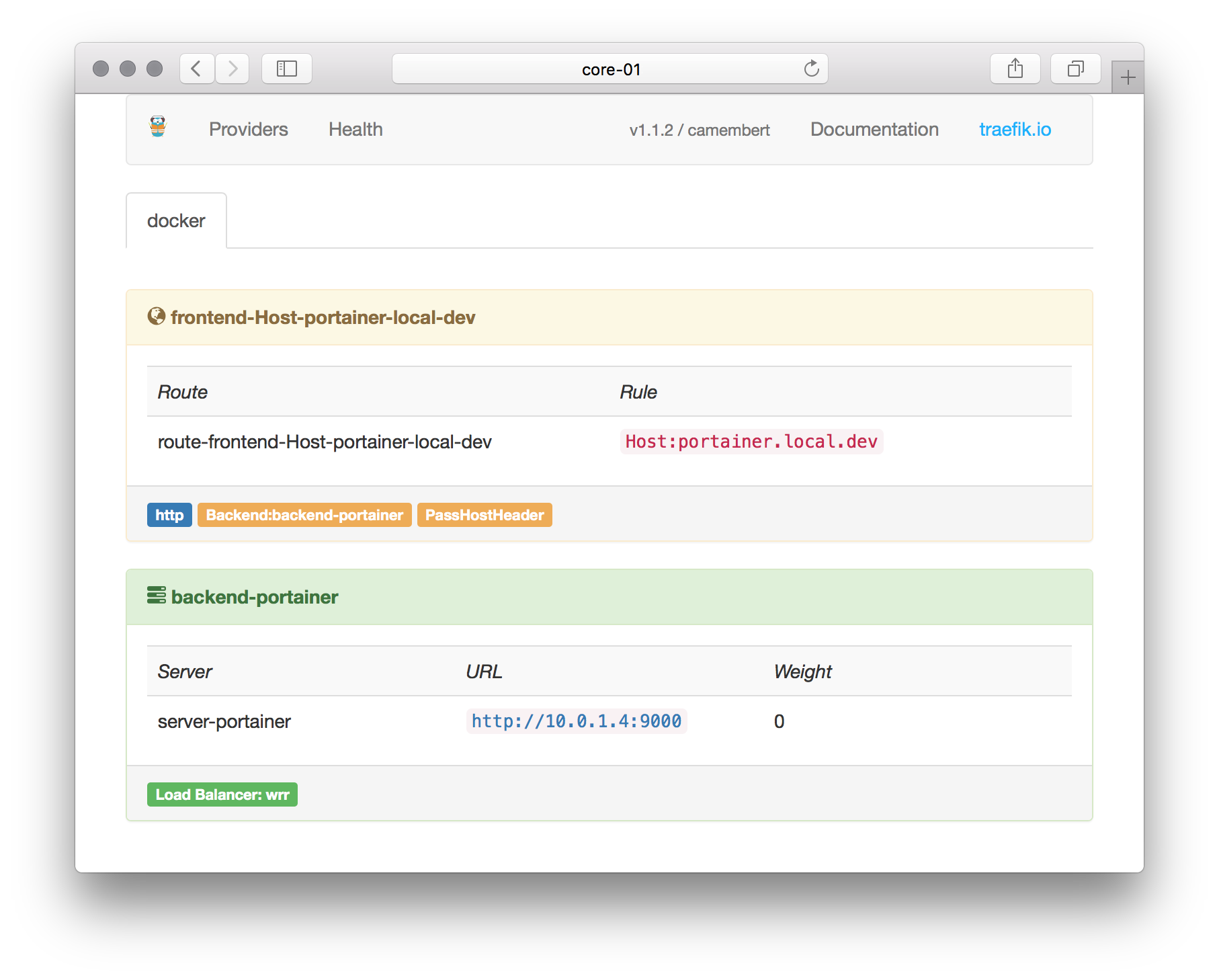
traefik 관리자 화면에 portainer가 등록된 모습이 보인다! 이제 실제로 portainer.local.dev에 접속해보자.
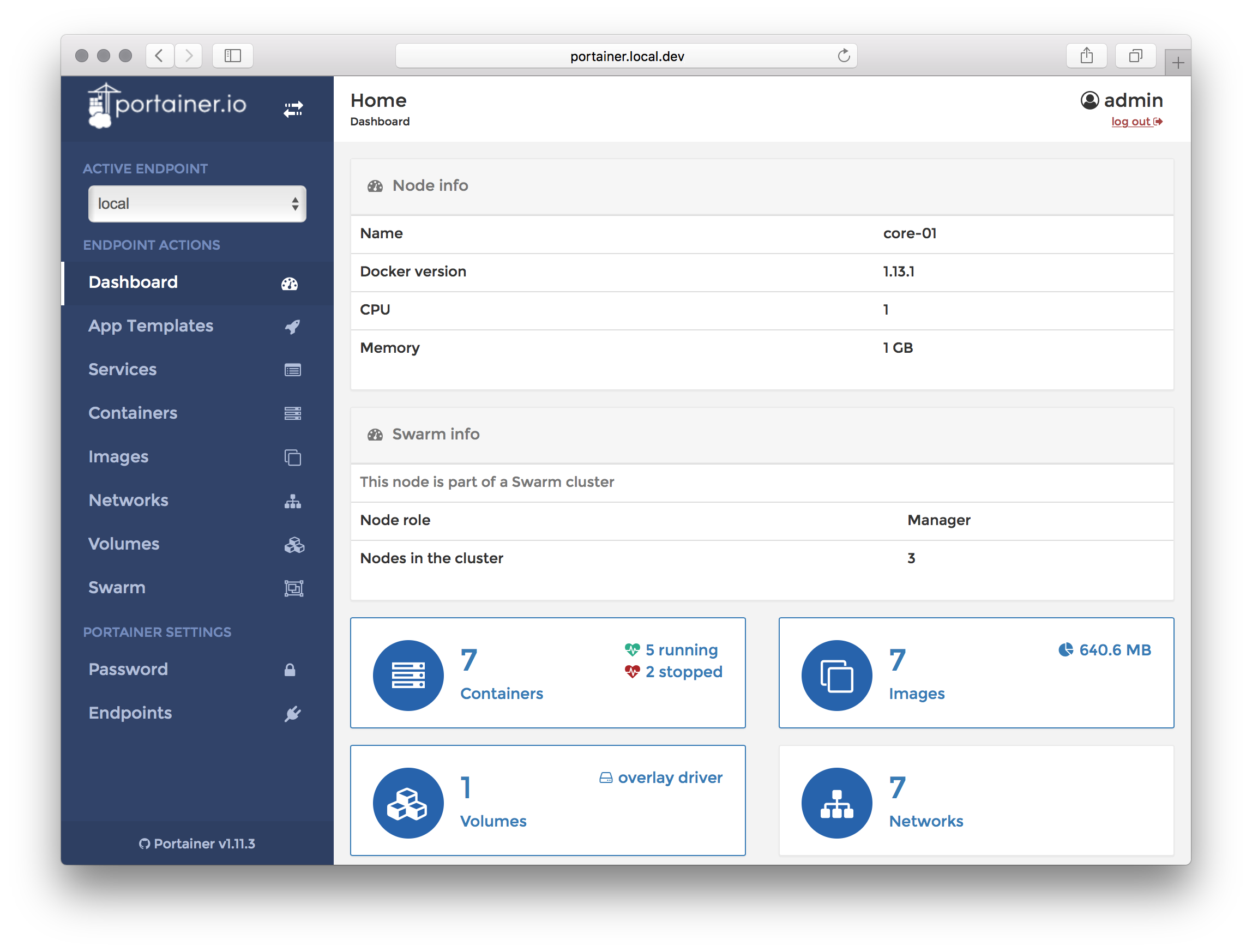
portainer도 역시 접속 성공이다! 이제 어떤 서비스도 frontend 네트워크를 연결하고 traefik.port 라벨만 지정하면 자동으로 외부에 노출된다. 내친김에 아까 만든 counter서비스도 붙여보자.
docker service rm counter
docker service create --name counter \
--network=frontend \
--network=backend \
--replicas 3 \
--label traefik.port=4567 \
-e REDIS_HOST=redis \
subicura/counter
기존에 생성되어 있던 서비스를 삭제하고 새로운 옵션으로 서비스를 생성한다. frontend와 backend 두 개의 네트워크에 모두 속해있고 label을 주어 traefik에서 자동으로 인식할 수 있도록 했다. 이제 테스트해보자.
curl counter.local.dev
# output
50bec9ce8874 > 2
5cbd7ecbb5b8 > 1
6705a6272a4a > 2
92b471d0d741 > 2
마법과 같은 일이 옵션 몇줄로 일어났습니다. 음 스웜 정말 좋다!!!!!!
도커 스웜의 핵심 내용인 노드와 서비스에 대해 알아보았고 ingress 네트워크와 자체 내장된 로드밸런서, DNS 서버를 사용해보았다.
도커 스웜은 어떠한 툴도 추가적으로 설치할 필요 없이 굉장히 간단하고 빠르게 클러스터를 구성할 수 있습니다. 기능적으로 아쉬운 부분이 조금 있지만 작은 규모에서 일반적인 작업을 하기에는 무리가 없다. (오토스케일링 같은 기능을 많은 곳에서 쓰진 않지만 삼성은 쓰니까 … )
기존에 오케스트레이션 도입을 꺼렸던 많은 소규모 개발팀에서는 스웜이 아주 매력적인 선택이 될 것 같다.
다음 포스트 대규모 개발팀을 위한 쿠버네티스에 대해 공부해보겠습니다.